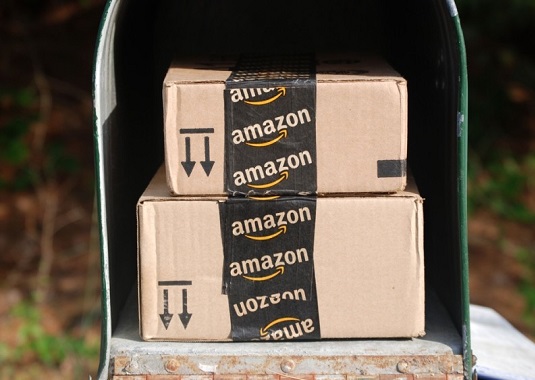Cómo usar emojis en tu PC con Windows
Emojis no son sólo para teléfonos.
¿Quién no ama los emojis? Estos diminutos y coloridos pictogramas de Unicode son perfectos para transmitir todo, desde reírse con tanta fuerza que está llorando (enfréntalo, LOL no tiene sentido hoy en día) a ... um ... caca.
Sí.
Pero mientras que los emojis están en todos los dispositivos móviles, son un poco más difíciles de usar si estás usando una PC.
Por suerte, gracias a la búsqueda de Microsoft para crear los sistemas operativos universales más universales, los emojis son bastante accesibles en cualquier dispositivo con Windows 10 a través del teclado táctil en pantalla (que también puedes usar con el mouse). Además, en la actualización de aniversario de Windows 10, disfrutarás de un conjunto completamente nuevo de emojis más grandes y audaces creados por el equipo de diseño de Microsoft. Los emojis también están integrados en Windows 8.1 y son compatibles con Windows 7, lo que significa que técnicamente se pueden usar con alguna acción de copiar / pegar.
¿Deseas obtener emojis en tu computadora? Ve nuestra información sobre cómo hacer eso ahora:
Emojis en Windows 8.1 y Windows 10
![]()
Para acceder al teclado táctil en pantalla, toca el ícono del teclado en la bandeja del sistema.
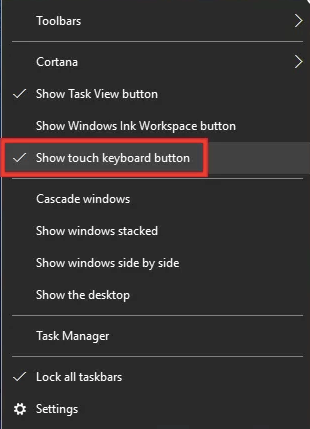
Si no ves el ícono del teclado en la bandeja del sistema, haz clic derecho en la barra de tareas y marca el botón Mostrar teclado táctil.
Los usuarios de Windows 8.1 encontrarán esto haciendo clic derecho en la barra de tareas y yendo a Barras de herramientas> Teclado táctil.
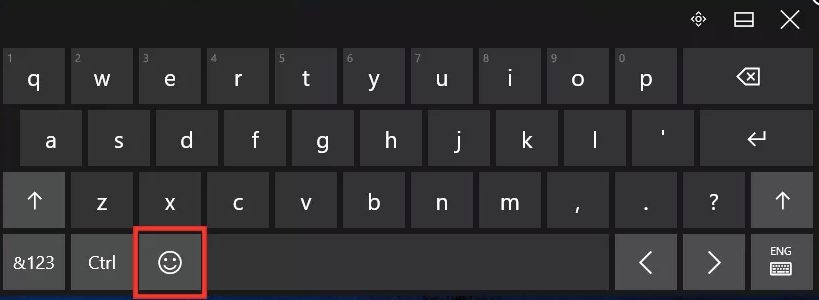
Para usar emojis, toca el botón de emoji a la izquierda de la barra espaciadora. Emojis se organizan en siete categorías.
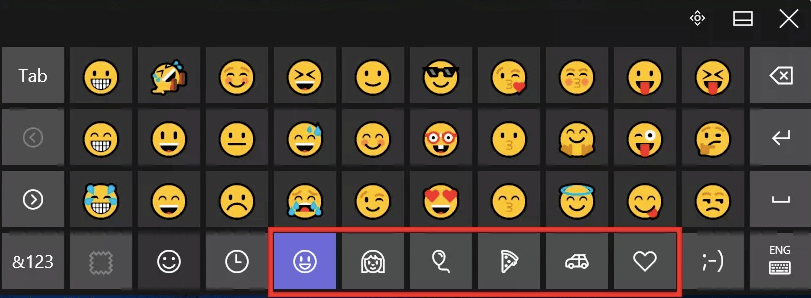
Para cambiar de categoría, toca un botón de categoría en la parte inferior del teclado.
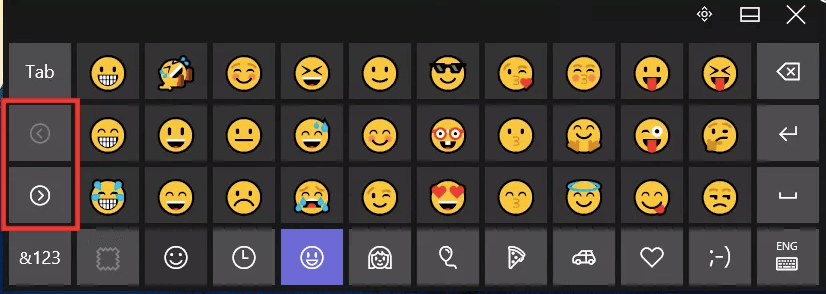
Para desplazarte por los emojis en una sola categoría, toca los botones de retroceso y avanza en el lado izquierdo del teclado.
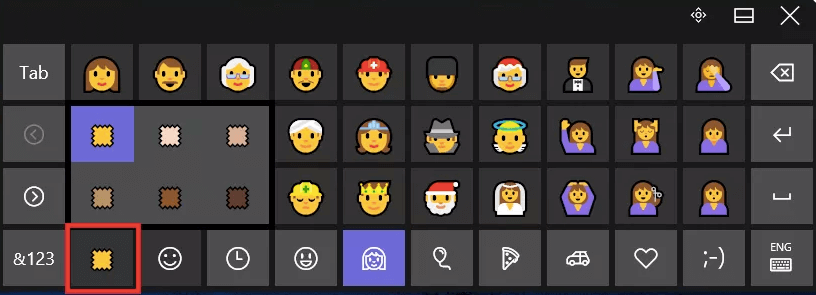
Para cambiar los tonos de piel de emoji, toca la categoría de persona y luego toca el botón de tono de piel en la esquina inferior izquierda del teclado. Puedes elegir entre seis tonos de piel diferentes.
Emojis en Windows 7
Windows 7 es compatible con emojis, lo que significa que puedes verlos cuando visitas sitios web con emojis (en lugar de ver pequeñas cajas), pero no tiene un teclado táctil que te permita usar emojis en tu escritura. Para usar emojis en una PC con Windows 7, deberás copiarlos y pegarlos desde una base de datos de emoji como Get Emoji. Simplemente resalta un emoji con el cursor, presiona Ctrl + C y luego navega hasta el lugar donde deseas usar el emoji y presione Ctrl + V.
Windows 7 solo admite emoji en blanco y negro.
Artículos Relacionados